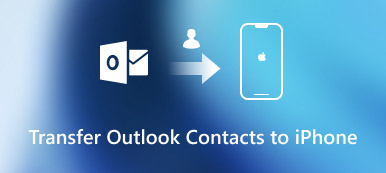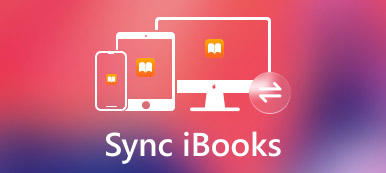Özet
Müziğinizi iOS cihaz arasında cihazlar arasında paylaşmak kolaydır. Sadece 3 adımda, herhangi bir veri silmeden profesyonel iOS senkronizasyon yazılımı aracılığıyla şarkıları, çalma listelerini ve albümleri iPad'den iPhone'a aktarabilirsiniz.
Bedava indirBedava indirŞarkıları iPad'den iPhone'a nasıl aktarırsınız? İTunes, iCloud veya AirDrop'un tüm sorunları çözebileceğini düşündüğünüz için birçok şarkıyı aktarmanın veya senkronize etmenin zor olduğunu göreceksiniz.
En iyi yöntem ne olmalı iPad'den iPhone'a müzik aktarma? Makalede, iOS cihazları arasında müzik kopyalamak için 5 etkili yöntem açıklanmaktadır. Bir iPad'den iPhone'a müzik aktarmak istediğinizde, en iyi müzik aktarımlarını bu makaleden alabilirsiniz.
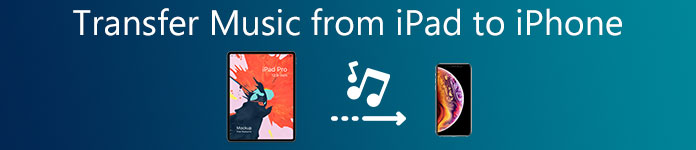
- Bölüm 1: Nasıl iPad'den iPhone'a müzik aktarılır (En İyi Yol)
- Bölüm 2: 3 adımda iPad şarkıları iPhone ile nasıl senkronize edilir
- Bölüm 3: AirDrop ile iPad'den iPhone'a müzik aktarımı
- Bölüm 4: Aynı Apple kimliği ile iPad'den iPhone'a müzik senkronize etme
- Bölüm 5: iPad'den iPhone'a müzik aktarma hakkında SSS
Bölüm 1: Nasıl iPad'den iPhone'a müzik aktarılır (En İyi Yol)
Müziği iPad'den iPhone'a taşımanın en kolay yolu profesyonel iOS senkronizasyon yazılımı Apeaksoft'u kullanmaktır iPhone Aktarımı. Müzikleri, videoları, kişileri, fotoğrafları, mesajları, notları, takvimleri ve diğerlerini iOS aygıtı, bilgisayar ve iTunes arasında taşımak için kullanılan iOS veri aktarım programıdır. Windows ve Mac bilgisayarlarla uyumlu olup iPad Pro, Air, mini vb. ile iPhone 15/14/13/12/11/XS/XR/X/8/7/6/5/4 arasında müzik hareketi elde edebilirsiniz. , vesaire.
- İPhone, iPad ve iPod arasında şarkıları, albümleri ve çalma listelerini aktarın.
- ID3 etiketini düzenleyin ve iOS cihazlarının müzik bilgilerini görüntüleyin.
- Müzik silme, müzik çalma listesi oluşturma vb. Gibi müzikleri yönetin
- İTunes U, podcast'ler, zil sesleri, sesli notlar vb.
Adım 1. iPad ve iPhone'u bilgisayara bağlayın
İPad ve iPhone'u bu bilgisayara ayrı ayrı bağlamak için 2 USB kablosu alın. Bu arada, bu yazılımı bilgisayarınızda ücretsiz başlatın.
Ana arayüzde, iPad'i ana arayüzdeki Cihaz Türü listesinden almalısınız.
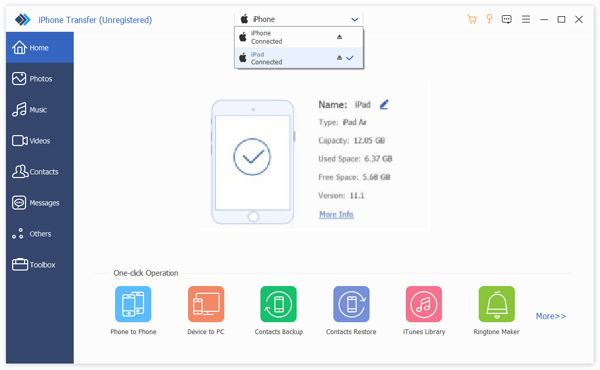
2. Adım. İPad'den müzik seçin
İPad'i seçtikten sonra, sol kenar çubuğunda çeşitli veri türlerinin görüntülendiğini göreceksiniz. Müzik'i tıkladığınızda, bu türün altında şarkılar, çalma listeleri, zil sesleri vb. Gibi tüm müzik dosyalarını görebilirsiniz.
Müzik dosyalarından önceki kutunun onay kutusunu seçin.
3. Adım. İPad müziklerini iPhone'a aktarın
Click the Export to Device button (the second button in the menu) and pick up your iPhone name from the drop-down list to start moving music files from iPad to iPhone immediately.
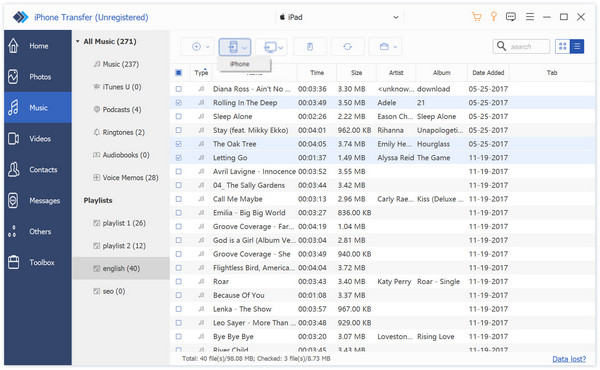
Bölüm 2: İPad şarkılarını iPhone ile 3 adımda senkronize etme
İTunes'dan satın alınan bazı şarkıları arkadaşlarınızla paylaşmak istediğinizde, iTunes'dan iTunes'a veya iCloud ile doğrudan müzikten iPad'e müzik aktaramazsınız. Çünkü farklı Apple hesapları arasında veri senkronize etmenize izin verilmiyor. Bu durumda, en iyi iPad müzik aktarma yazılımına güvenebilirsiniz.
İPad'den iPhone'a müzik aktarmak için profesyonel yöntem
İPad'den iPhone'a müzik, çalma listesi veya zil sesini kolayca aktarmak için, profesyonel iOS müzik aktarımını seçebilirsiniz. MobieTrans. İPad'den iPhone'a müzik aktarmanın yanı sıra, diğer 20 + veri türlerini aktarmanıza olanak tanır. Ayrıca iOS aygıtında istediğiniz dosyaları kolaylıkla önizleyebilir ve seçebilirsiniz. Dahası, müzikleri iPad'den iPhone'a senkronize etmek için daha mükemmel özellikler var.
- İPad / iPhone müziğini ve diğer medya dosyalarını ayrı ayrı yönetin.
- Medya dosyalarını ve çalma listesini iPhone / iPad / iPod'dan iTunes Library'ye aktarın.
- Müzik dosyalarını düzenleyin. Müziği silin, şarkıları yeniden adlandırın, çalma listeleri oluşturun ve daha fazlasını yapın.
- Desteklenmeyen ses biçimini MP3 veya diğer uyumlu biçimlere dönüştürün.
İPad'den iPhone'a müzik aktarma adımları
1. Adım. İPad ve iPhone'u bağlayın
Bilgisayarınıza iPad müzik aktarım yazılımını indirin ve yükleyin. Hem iPad hem de iPhone'u USB kablolarıyla bilgisayara bağlayın. Program, iOS cihazlarını otomatik olarak algılayabilir.

2. Adım. Aktarılacak müziği seçin
Sol kontrolde "Müzik" e tıklayın ve ardından sağ ön izleme penceresinde aktarmak istediğiniz belirli müzik dosyalarını seçin. İster tüm müzik dosyalarını ister parçalarını aktarmanız gerekse, istediğiniz şarkıları kolaylıkla seçebilirsiniz.

3. Adım. Müziği yönet
Elbette, müzik dosyalarını kolayca yönetebilirsiniz. Müziği yeniden adlandırabilir, kopyalananları bulabilir, istenmeyen şarkıları silebilir, istediğiniz ses dosyalarını yedekleyebilir / geri yükleyebilirsiniz.

4. Adım. İPad'den iPhone'a müzik aktarma
MP3 dosyalarını iPad'den iPhone'a aktarmak için "Dışa Aktar" düğmesine tıklayın, "iPhone'a" seçeneğini seçin. Bir süre sonra, seçilen tüm müzik dosyaları iPad'den iPhone'a kopyalanacaktır.
Yukarıdan görebileceğiniz gibi, bu güçlü iPad müzik aktarımı da size yardımcı olabilir. kişileri aktar, fotoğraflar, videolar, mesajlar ve daha fazlası. Ek olarak, iPhone ve iPad için zil sesi yapmak.
Bölüm 3: Nasıl AirDrop ile iPad'den iPhone'a müzik aktarmak
1. Adım. İPhone ve iPad'in kilidini açın, ekranın altından yukarı kaydırın ve "Kontrol Merkezi" ne erişin. Hem "Bluetooth" hem de "Wi-Fi" seçeneklerini seçmeniz gereken "AirDrop" seçeneğini etkinleştirebilirsiniz.
2. Adım. Arkadaşınız kişi listenizdeyse "Yalnızca Kişiler" seçeneğini seçin. Paylaşmak istediğiniz müzik dosyalarını açın, “Şarkıyı Paylaş…” düğmesine dokunup arkadaşlarınızı seçebilirsiniz.
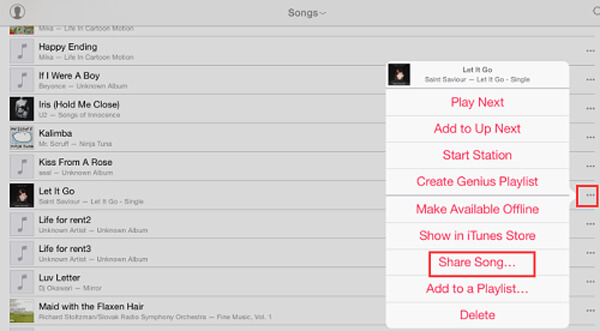
3. Adım. Bundan sonra arkadaşınızın iPhone'unda bir açılır mesaj var. Bundan sonra, her iki cihaz aynı Wi-Fi ortamındayken aktarılan müziği iPad'inizden iPhone'a indirebilir. Ayrıca şunları da yapabilirsiniz iBooks'u aktarmak için AirDrop kullanın ve diğer iOS dosyaları kolaylıkla.
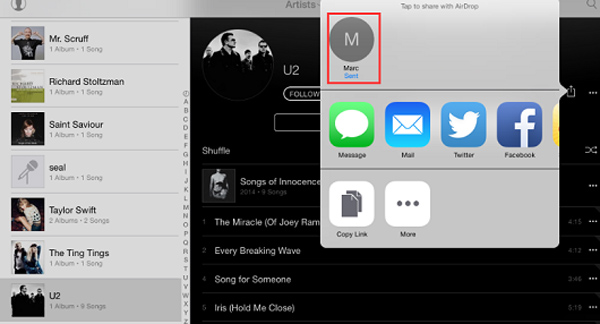
Bölüm 4: Nasıl aynı Apple kimliği ile iPad'den iPhone müzik eşleştirme
Yalnızca iPad'inizden iPhone'unuza müzik aktarmanız gerekiyorsa, dosyaları aktarmak için Apple'a iki varsayılan çözüm kullanabilirsiniz. Müzik dosyalarını aktarmak için iTunes'u kullandığınızda, yalnızca satın alınan müzik dosyalarını transfer edebilirsiniz. İCloud çözümüne gelince, bu şarkılar için yeterli alan olduğundan emin olun.
İTunes kullanarak MP3 dosyalarını iPad'den iPhone'a senkronize etme
1. Adım. İPad'i bilgisayara orijinal USB kablosuyla bağlayın. Genellikle iTunes otomatik olarak başlayacaktır. Elbette, iTunes'u manuel olarak başlatabilir ve "Dosya" menüsünü tıklayabilirsiniz.
2. Adım. Şarkıları iPad'den bilgisayara aktarmak için “iPad” düğmesine tıklayın ve daha sonra iTunes'dan iPhone'a müzik dosyalarını aktarabileceğiniz “iPad'den Satın Alınanları Aktar” ı seçin.
3. Adım. İPhone'u bağladıktan sonra "Müzik" seçeneğine gidebilirsiniz. “Müziği Eşzamanla” yı seçin ve iTunes aracılığıyla iPad'den iPhone'a müzik aktarmak için iTunes'dan müzik dosyalarını seçin.

İCloud ile iPad'den iPhone'a müzik aktarın
1. Adım. "Ayarlar"> "Müzik" e gidin. iCloud Müzik Kütüphanesi. Seçeneği bulamazsanız, müzik dosyalarını iOS aygıtları arasında aktarmak için Apple Music veya iTunes Match'e kaydolmanız gerekir.
2. Adım. Bundan sonra müzik dosyaları iTunes Müzik Kütüphanenize yüklenecektir. Müzik dosyalarını yüklemek birkaç saniye sürer. Artık onları aynı iCloud hesabındaki diğer iOS cihazlarına alabilirsiniz.
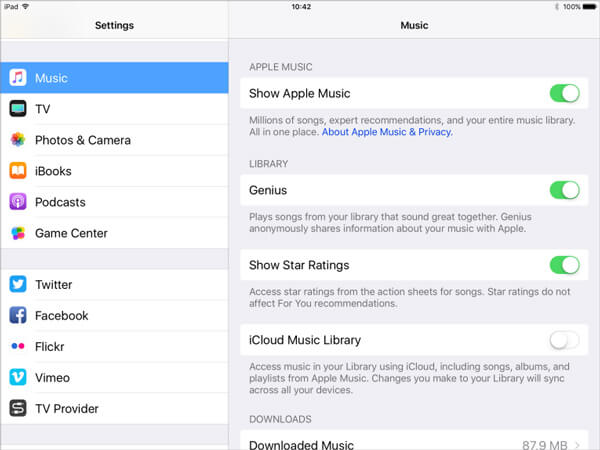
3. Adım. İPhone'da iCloud hesabınıza giriş yapmanız yeterlidir. Aktarılan müziği artık iPhone'da iPad'den bulabilirsiniz. Bundan sonra, yeterli yer varsa, müzik dosyalarını iPhone'a indirebilirsiniz.
Bölüm 5: İPad'den iPhone'a müzik aktarma hakkında SSS
İPhone'dan iPad'e kablosuz olarak müzik nasıl aktarılır?
İPhone'dan iPad'e kablosuz olarak müzik aktarmak için AirDrop'u kullanmalısınız. Bölüm 3'teki yöntem, görevi kablosuz olarak tamamlamayı öğrenebileceğiniz yöntemdir.
Bilgisayar olmadan Apple Music'e kendi müziğinizi nasıl eklersiniz?
Bilgisayar olmadan, iPad müziğini iPhone'a kablosuz olarak göndermek için AirDrop'u kullanabilirsiniz. İhtiyacınız olan şey, her iki cihazın da bölüm 3'te belirtilenle aynı Wi-Fi'de olduğundan emin olmaktır. Ayrıca, iCloud müziğini iPad'den iPhone'a, ancak müzik dosyalarını senkronize etmek için aynı Apple Kimliğinde oturum açmak için iCloud'u kullanabilirsiniz. 4. bölümde yalnızca Apple Music'te olanlar var.
İPad'den iPhone'a müzik aktarmadan nasıl çalınır?
İPad müziğinizi aktarmak yerine iPhone'a yansıtmak istiyorsanız, ekran Yansıtma. Adım 1. Aynı ağa bağlanmak için iPhone ve iPad'i etkinleştirin. Adım 2. Kontrol Merkezini açmak için aşağıdan yukarıya doğru kaydırarak her iki cihazda da Ekran Aynalama özelliğini açın ve dokunun. Adım 3. iPad'de, ekran yansıtma özelliğinden iPhone adınızı bulun ve ardından müziği iPad'de çalın; iPhone otomatik olarak çalınacaktır.
Sonuç
İPad'inizden arkadaşınızın iPhone'una müzik paylaşmanız gerektiğinde, iPad'den iPhone'a müzik kopyalamak veya hatta dosyaları kolaylıkla yönetmek için profesyonel iPad müzik aktarım yazılımını, MobieTrans veya iPhone Transfer'i kullanmanız gerekir.
Aktarmak istediğiniz sadece birkaç şarkı varsa, bunun yerine AirDrop'u seçebilirsiniz. Aynı Apple kimliği içinde iPad'den iPhone'a müzik aktarmak için, iCloud'u veya iTunes'u kullanabilirsiniz. Müzik dosyalarının iPad ve iPhone arasında nasıl senkronize edileceğine dair herhangi bir sorunuz varsa, yorumlarda daha ayrıntılı bilgiler bırakabilirsiniz.
Hakkında daha fazla konu için iPad aktarımı, burayı ziyaret et.